戴尔笔记本怎么重装系统步骤教程
- 分类:教程 回答于: 2022年09月14日 16:43:32
在用u盘给戴尔电脑重装系统的时候,不少网友不知道戴尔电脑重装系统按哪个键进入u盘启动项,因此导致安装进行不下去怎么办?别担心,下面就教下大家戴尔笔记本怎么重装系统步骤教程。

工具/原料:
系统版本:Windows 7系统
品牌型号:戴尔DELL xps3
软件版本:小白一键重装系统12.6.49.2290+1个8g以上的空白u盘
方法步骤:
使用工具制作u盘给戴尔电脑安装系统:
第一步、首先用小白一键重装系统做好启动U盘,然后把系统镜像中的gho文件拷贝到U盘的GHO目录,如图。

第二步、将制作好的启动U盘插入到dell电脑上,重启电脑,在出现dell启动画面快速时按下F12,或者ESC快捷键,如图。

第三步、在BOIS中的启动菜单中选择USB选项,回车,如图。
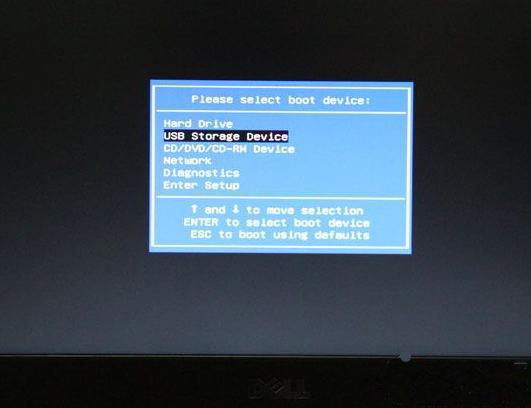
第四步、这一步可以进入到U盘主页面,选择【02】回车启动PE系统,如图。
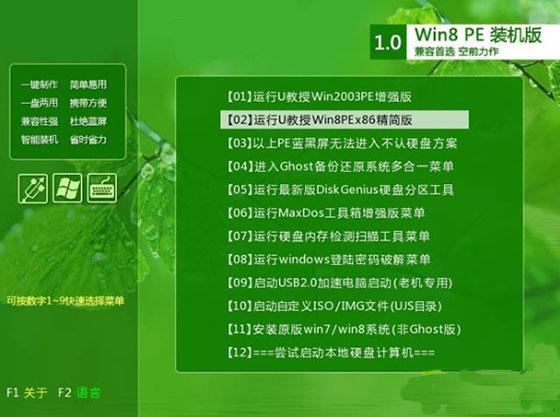
第五步、在PE系统中双击打开软件,保持默认的设置,选择安装在C盘,确定,如图。
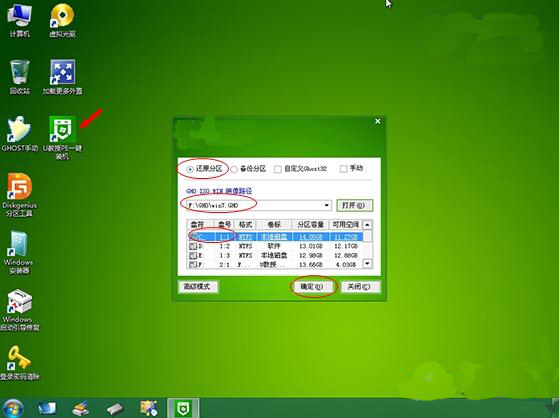
第六步、按步骤开始执行系统的还原操作,如图。
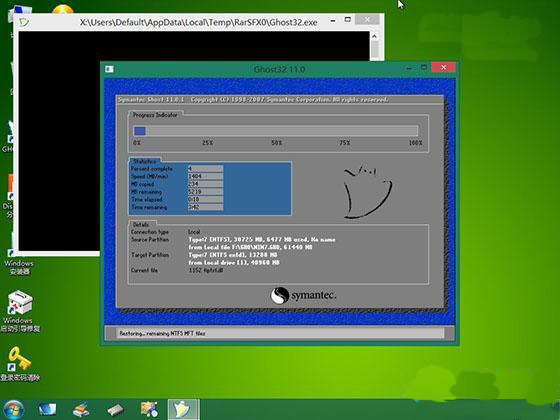
第六步、接着电脑会重新启动,然后又自动进行系统的安装过程,等待安装完成,如图。
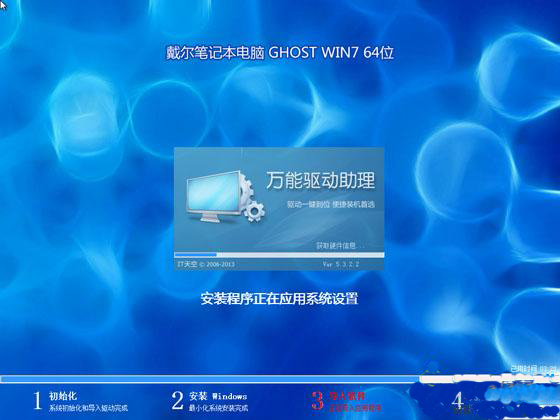
8、很快的,安装完成,然后后就会启动进入到系统桌面,如图。

拓展资料:更多笔记本电脑重装系统的方法
宏碁笔记本如何重装win7系统,宏碁笔记本重装系统win7
华硕笔记本重装系统方法,超详细华硕笔记本重装系统方法
戴尔笔记本重装系统怎么操作
总结:以上就是戴尔电脑重装系统的方法,有需要的用户不妨来学习下这个方法,希望对大家有帮助。
 有用
26
有用
26


 小白系统
小白系统


 1000
1000 1000
1000 1000
1000 1000
1000 1000
1000 1000
1000 1000
1000 1000
1000 1000
1000 1000
1000猜您喜欢
- 为你解答xp系统修复方法2018/11/09
- 手把手教你小白装机的详细教程..2021/08/22
- 14寸高性能笔记本怎么选择2021/10/24
- 电视机黑屏的原因2022/08/02
- 想知道移动硬盘怎么恢复数据..2023/05/03
- 华为操作系统怎么重装2022/12/17
相关推荐
- 电脑蓝屏重启的解决方法2021/10/22
- 2022年win7激活密钥有哪些2021/12/31
- linux操作系统安装步骤详细2022/03/07
- 电脑重装系统一直失败如何解决..2023/03/17
- win11系统体验版下载与安装教程..2021/06/20
- 简述台式电脑重装系统失败怎么办啊..2023/03/30

















